Lær hvordan du tar opp på Minecraft med de beste skjermopptaksverktøyene
Alle som elsker å spille spill på datamaskinen kjenner til Minecraft. På grunn av sin brede popularitet påvirker det allerede mange streamere til å streame dette spillet. Og de fleste av dem gjør et episk høydepunkt som gjorde dem populære. I likhet med Dreams-båtclutchen har mange av oss allerede prøvd den mange ganger, men vi mislyktes. Etter å ha prøvd det mange ganger har du nå klart det, men ingen er der for å se clutchen din. Dessuten er den beste måten å dele din egen Dreams-båtclutch på å ta den opp. Så her presenterer vi de forskjellige verktøyene du kan bruke og lære hvordan ta opp på Minecraft. Ved å fortsette å lese denne artikkelen vil du finne ut den beste opptaksprogramvaren du finner på nettet.

Del 1. Hvordan spille inn Minecraft ved hjelp av et onlineverktøy
FVC Free Screen Recorder
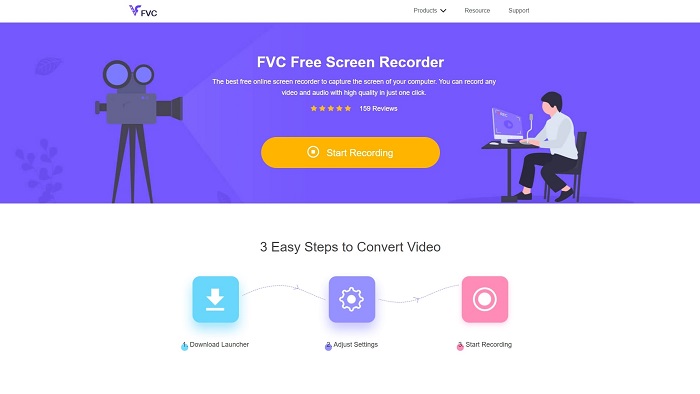
Vil du lære hvordan spille inn en Minecraft-video på nett? Prøv deretter å lese og bruke dette verktøyet. De FVC -skjermopptaker har ingen skjulte kostnader inkludert. Dessuten har nettverktøyets grensesnitt ingen irriterende eller irriterende annonser. I tillegg kan du ta opp uten grenser her. Selv om verktøyet ser ut til å være klart til bruk på skjermopptak, har nettverktøyet ingen spillmodus. Men du kan fortsatt bruke dette verktøyet hvis du har internett tilgjengelig. Så for å vite hvordan du bruker dette verktøyet, er det et must å følge trinnene nedenfor.
Trinn 1. Klikk på dette for å få tilgang til verktøyet lenke først.
Steg 2. trykk Start opptak last ned startprogrammet hvis dette er første gang og installer det. Klikk på nytt Start opptak for å starte verktøyet denne gangen.
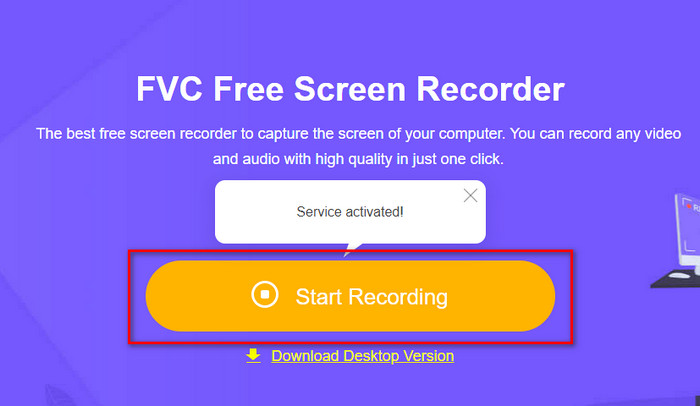
Trinn 3. Juster rammeforhold på skjermen og åpne deretter Kamera for å legge til reaksjonen din, Høyttaler for å legge til lyden generert på spillet, og Mikrofon for å legge til stemmen din.
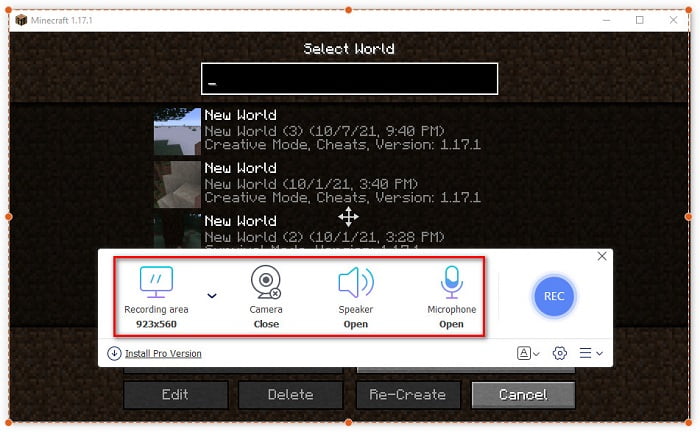
Trinn 4. Klikk deretter på REC -knappen for å starte opptaket.
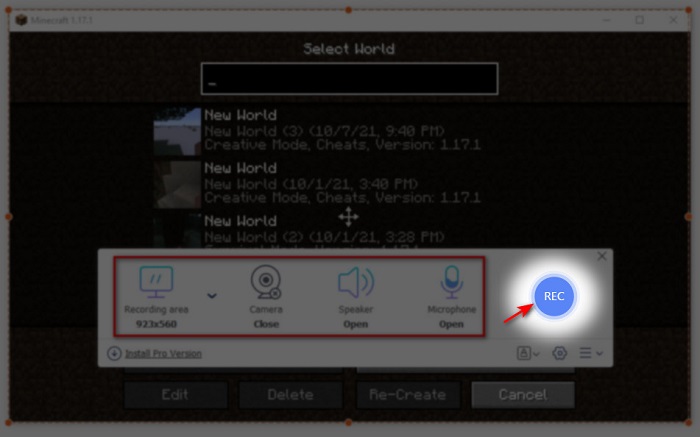
Trinn 5. For å avslutte innspillingen, klikk på torget og klikk på den første filen på Opptaksliste. For å se på clutchen på nytt før du sender eller laster den opp.
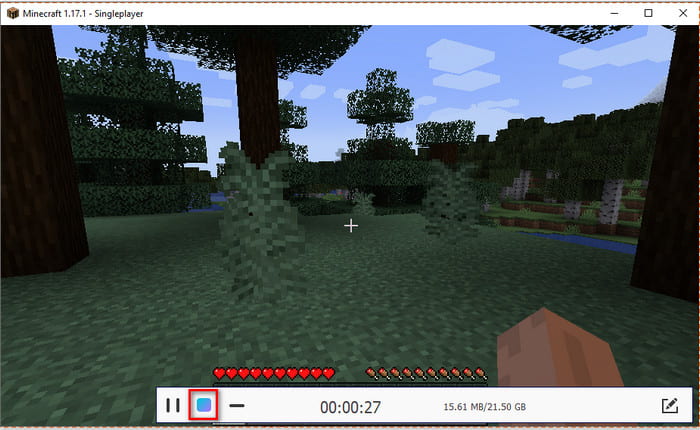
Del 2. Hvordan spille inn Minecraft med de 2 beste opptakerne frakoblet verktøy
1. FVC skjermopptaker
Vil du fange hvert øyeblikk av stuntene dine utført på Minecraft? Deretter FVC -skjermopptaker passer best for deg. Dette verktøyet er mye bedre enn nettverktøyet og OBS hvis vi snakker om den generelle ytelsen og brukervennlige grensesnittet. Dette verktøyet støtter Game Recorder som du kan bruke for å gjøre spillopptaket så raskt som mulig. Du kan også bruke og redigere hurtigtastene for å styre verktøyet for enklere tilgang. Du kan gjøre opptak uten stans selv om det varer opptil 24/7. Så å vite hvordan spille inn Minecraft på Windows 10 eller Mac, følg deretter trinnene nøye.
Trinn 1. Last ned og installer deretter programvaren på stasjonen. Gjør deretter et raskt oppsett av programvaren og klikk på Fullfør for å lagre oppsettet.
Gratis nedlastingFor Windows 7 eller nyereSikker nedlasting
Gratis nedlastingFor MacOS 10.7 eller nyereSikker nedlasting
Steg 2. Klikk på Spillopptaker og la verktøyet kjøre som administrator og trykk deretter OK. Klikk på nytt Spillopptaker å fortsette.
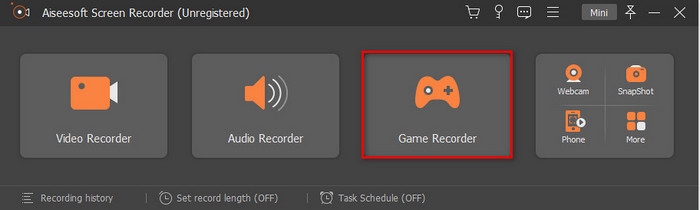
Trinn 3. Start Minecraft først og vent til den er fullastet. trykk Velg Spill og velg Minecraft.
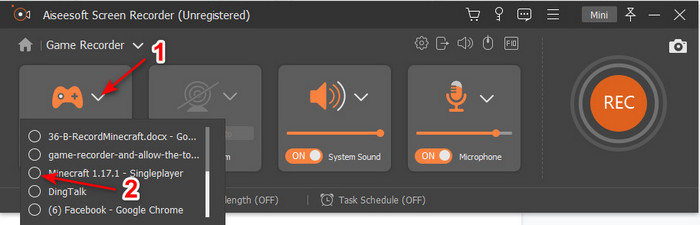
Trinn 4. Før du begynner å ta opp, vri på Webkamera på for å legge til reaksjonen din mens du tar opp. Slå deretter på Systemlyd og Mikrofon for å legge til lyden og lyden av spillet. Klikk på REC for å starte opptaket, og spillet vil automatisk vises på skjermen. Og nå kan du gjøre de episke stuntene du vil fange.
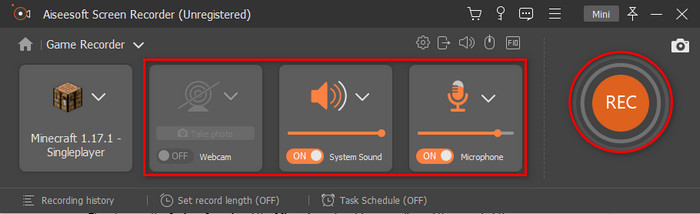
Trinn 5. Hvis du vil avslutte innspillingen, klikker du på terning knappen for å stoppe. Lagre og Neste for å fortsette å lagre videoen. De Historie vises på skjermen og klikk på den første filen for å se de episke stuntene du har laget på nytt og dele dem senere.
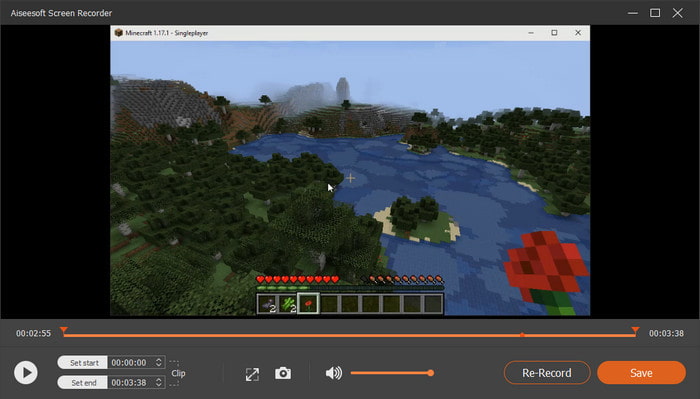
2. OBS
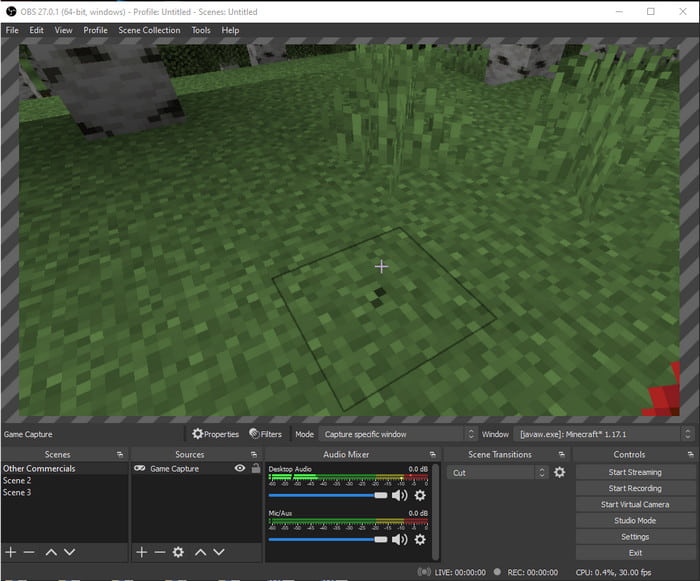
OBS er kjent for å være et av de kompliserte verktøyene mange brukere bruker. Men det gir alltid god kvalitet, selv om det er vanskelig å bruke. Så hvis du vil lære hvordan ta opp Minecraft med OBS sørg for at du har mye fritid. Fordi dette verktøyet er mye mer komplisert enn det ser ut til, så hvis du ikke har en ide om hvordan du gjør det, følg dette trinnet nedenfor.
Trinn 1. Last ned OBS først på stasjonen.
Steg 2. Åpne deretter Minecraft først og gå til Kilde panel og klikk deretter på Spillfangst. Endre modus til Capture spesifikt vindu klikk deretter på vinduene fall ned og velg filnavnet til Minecraft. Klikk deretter OK å fortsette.
Trinn 3. Klikk på Start opptak for å starte opptaket. Og for å avslutte det, klikk på Stopp innspillingen og skjermopptaket lagres automatisk på lagringsplassen din.
Del 3. Vanlige spørsmål om innspilling av Minecraft
Hva er de populære spillene på PC akkurat nå?
Det er mange populære spill på PC, men dette er de første 5 spillene som alltid er på toppen av hver anmeldelse. Først er Minecraft utgitt av Mojang i 2011, neste på listen er League of Legend eller kjent som LOL opprettet av Riot Games i 2009, Counter Strike Global utviklet av Valve Corporation i 2012, Grand Theft Auto Five utgitt av Rockstar Games og utviklet av Rockstar North i 2013, og til slutt er Valorant laget av Riot Games i 2020.
Er Bandicam det beste verktøyet for å gjøre innspillingen?
Mange mennesker har forskjellige meninger om Bandicam, men la oss lære og finne ut om dette verktøyet er verdt et forsøk. Så, for å vite mer om Bandicam, klikk på denne lenke for å gå til den nye skriveoppskriften som snakker om Bandicam.
Hvordan laste opp en stor filvideo på YouTube?
Siden YouTube er kjent for sin videodelingsplattform prøver mange brukere å laste opp videoer. Men når vi laster opp en video med stor filstørrelse, vil det ta mye av tiden din. Så nå er den beste måten å legge det ut enkelt på å komprimere videoen uten å miste kvaliteten på den. Bestem hvordan for å komprimere videofilen og legge den ut på YouTube Enkelt.
Konklusjon
Så nå for å avslutte denne diskusjonen, er det nå lettere for deg å forstå hvordan spille inn Minecraft på PC. Kanskje du allerede nå velger skjermopptaker, men for å legge til flere FVC -skjermopptaker er det riktige valget. For du kan enkelt klare å bruke dette verktøyet selv om du er nybegynner. Det er ikke så vanskelig å lære å bruke denne uovertrufne skjermopptakeren. Så før du starter din Dream boat clutch-opptak, sørg for at du allerede har lastet ned denne programvaren.
Gratis nedlastingFor Windows 7 eller nyereSikker nedlasting
Gratis nedlastingFor MacOS 10.7 eller nyereSikker nedlasting



 Video Converter Ultimate
Video Converter Ultimate Skjermopptaker
Skjermopptaker


